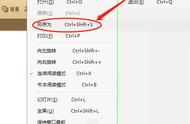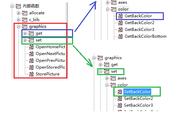如果您在尝试使用Word的“另存为”功能时发现没有PDF格式选项,这可能是由于几个不同的原因造成的。以下是一些可能的解决方法:
- 检查Word版本:确保您的Microsoft Word是较新版本。较老的Word版本可能不支持直接保存为PDF格式。如果您使用的是Office 365、Word 2019、Word 2016或更新版本,它们通常都包含将文件保存为PDF的功能。
- 安装或更新Microsoft Save as PDF或XPS加载项:在某些情况下,Word需要特定的加载项才能保存为PDF。您可以尝试从Microsoft官方网站下载并安装“Save as PDF or XPS”加载项。在Word中,转到“文件”>“选项”>“加载项”,查看“管理”下拉菜单,选择“COM加载项”,然后点击“转到”。在这里,您可以检查是否有“Microsoft Save as PDF或XPS”加载项,并确保它已被选中。
- 使用“导出”功能而非“另存为”:在新版本的Word中,您可能会发现使用“文件”>“导出”>“创建PDF/XPS”选项更为直接。
- 检查文件类型列表:在“另存为”对话框中,从“保存类型”或“文件格式”下拉菜单中滚动查找PDF选项。如果列表很长,您可能需要滚动到底部才能看到PDF选项。
- 修复Office安装:有时,Office安装可能损坏或不完整。您可以通过控制面板中的“程序和功能”找到Office应用程序,右键点击并选择“修复”。
- 使用第三方插件或软件:如果上述方法都不奏效,您可以考虑使用第三方插件或软件来将Word文档转换为PDF格式。例如,Adobe Acrobat、Nitro PDF、或在线转换工具如SmallPDF等。
- 更新或重装打印机驱动程序:某些情况下,打印机驱动程序的问题可能会导致“另存为PDF”选项不可用。尝试更新或重新安装打印机驱动程序可能会解决这个问题。
- 联系技术支持:如果所有方法都失败了,您可能需要联系Microsoft技术支持或访问Microsoft官方论坛和社区寻求帮助。
记得在尝试任何解决方案之前备份您的工作,以防数据丢失。

设置参数
,